Samsung dex
Tänj på gränserna för din Galaxy
med Samsung DeX
Maximera din produktivitet med Samsung DeX på din Samsung Galaxy-enhet. Gå smidigt från att skicka messages till vänner till att titta på filmer och förbereda presentationer samtidigt – allt på en stor skärm. Trådlös DeX finns också för extra bekvämlighet.
När du använder en tablet väljer du önskat läge: New DeX eller Classic DeX. Med det nya DeX-läget förblir tabletens UI intakt, så att du kan fortsätta din tablet-upplevelse. Välj läget Classic DeX för att omvandla din tablets gränssnitt till en välbekant skrivbordsmiljö.
Gå till Inställningar> Anslutna enheter> Välj mellan New/Classic i Samsung DeX.


DeX blir nu trådlöst
Mångsidigt och problemfritt. Du kan nu använda DeXs funktioner och slippa sladdar för anslutning. Anslut bara till en Smart TV via Wi-Fi och visa ditt innehåll för en tydligare bild på skärmen och slipp all oreda i din arbetsmiljö.
- *Den trådlösa anslutningen Samsung DeX stöds av TV-apparater som enbart stöder skärmspegling för Android-smarttelefoner(Miracast).
- *Det kan vara en skillnad i prestanda beroende på TV-apparaters specifikationer och WiFi-miljö. Det rekommenderas att använda Samsung Smart TV-apparater som lanserades efter 2019.
- *Besök sidan med frågor och svar för att se vilka Galaxy-modeller som erbjuder trådlös anslutning med DeX.
Gör det lätt som en plätt att förbereda presentationer
Ansvarar du för stora projekt? DeX hjälper dig att hålla en sömlös presentation. Tryck bara på ”DeX”-knappen på din Galaxy, anslut till en Smart TV i mötesrummet och ge järnet.


Kör dubbelt i hemmet
Starta DeX på din telefon och anslut till en TV i närheten för att titta på film på en stor skärm, eller skapa ett virtuellt klassrum för barnen. Under tiden kan du få ditt eget arbete gjort på telefonen, som att kolla mejlen eller till och med göra anteckningar med S pen.


Dina bidrag är ovärderliga
Använd din Galaxy-telefon som en pekplatta med intuitiva multifingergester och anpassningsbara funktioner, eller som ett tangentbord på skärmen med en större bild.


Det ser ut som en surfplatta men funkar som en PC
Produktivitet har aldrig varit så mobilt
Fullständigt PC-liknande produktivitet i en tunn tablet med Samsung DeX. Tryck bara på DeX-knappen på snabbpanelen för att komma åt funktioner som låter dig använda din tablet precis som en PC.
Öppna flera fönster samtidigt, dra och släpp ett foto i ett e-postmeddelande och högerklicka för mer funktioner.
- Samsung DeX-lägen:
- *New: Du kan använda samma app-layout, widgets, ikoner och mer från din tablets startskärm.
- *Classic: Du kan använda din tablets funktioner i en miljö som liknar en stationär dator.


* Stöds endast på vissa Galaxy Tab-modeller som Galaxy Tab S4, S5e, S6, S7, S8, S9, A9+ osv.
PC-liknande erfarenhet med ett enda tryck
Med Book Cover-tangentbordet är det mycket lättare att få saker gjort. Den större styrplattan och de intuitiva funktionstangenterna gör att tangentbordet känns smidigt, och när det används tillsammans med DeX får du en PC-liknande upplevelse med en enda tryckning.
- *Book Cover-tangentbordet säljs separat
- *Funktionsknapp tillämpas endast på vissa modeller

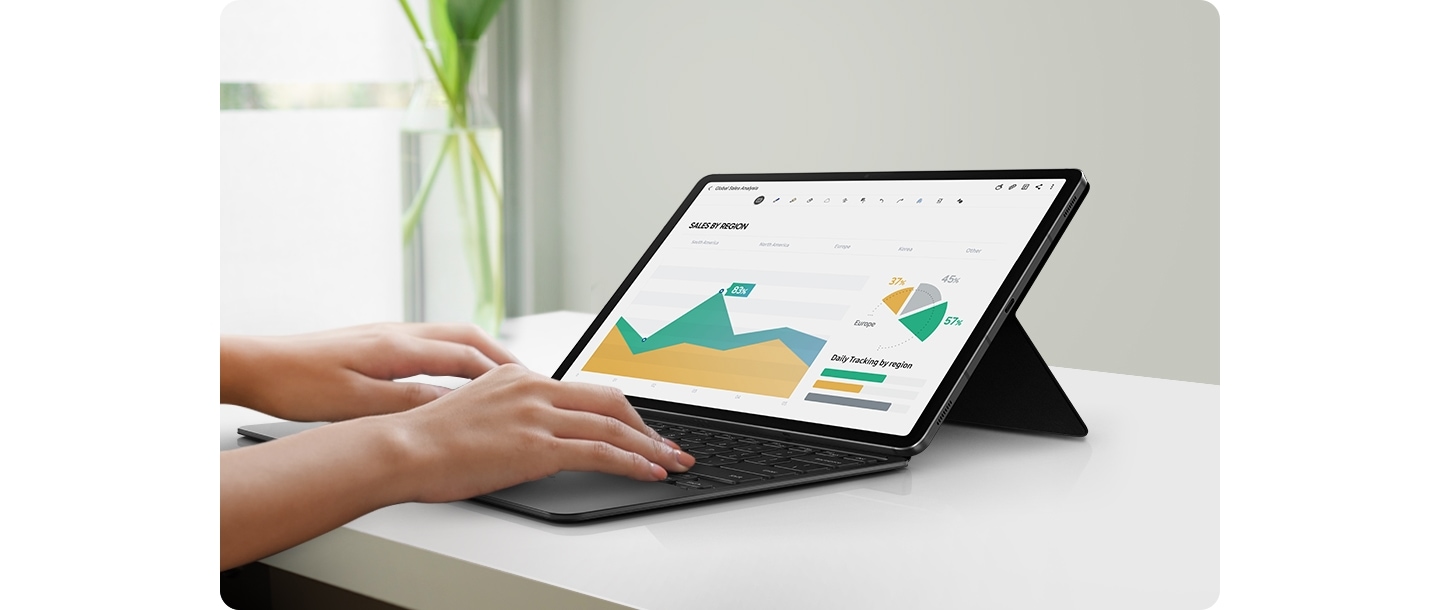
*DeX för PC på Windows OS kommer att sluta stödja One UI 7 -versionen. Vi uppmuntrar kunder att ansluta mobiltelefon och PC via funktionen Link to Windows.
För att användafunktionen "Link to Windows", se följande webbplats (Connected Experience page)
- Samsung DeX stöds på utvalda Galaxy-, Note- och Tab-enheter. (Mer information finns på sidan med vanliga frågor.)
- Om du kör flera appar eller högpresterande spel på äldre modeller med Android Pie OS kan göra att enheten blir långsam.
- Vissa appar kanske inte kan köras eller kräver en separat licens (finns att köpa) på Samsung DeX.
- Vissa funktioner på Samsung DeX med HDMI-adapter eller -kabel kan skilja sig från dem med DeX Station och DeX Pad.
- Tillbehör säljs separat.
- Enhets- och skärmbilder simulerade i illustrationssyfte.






